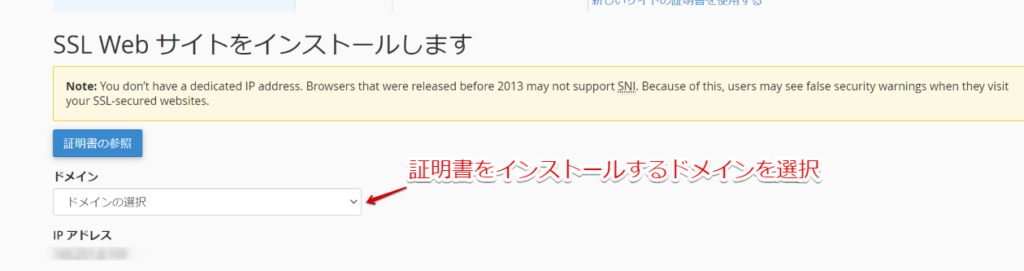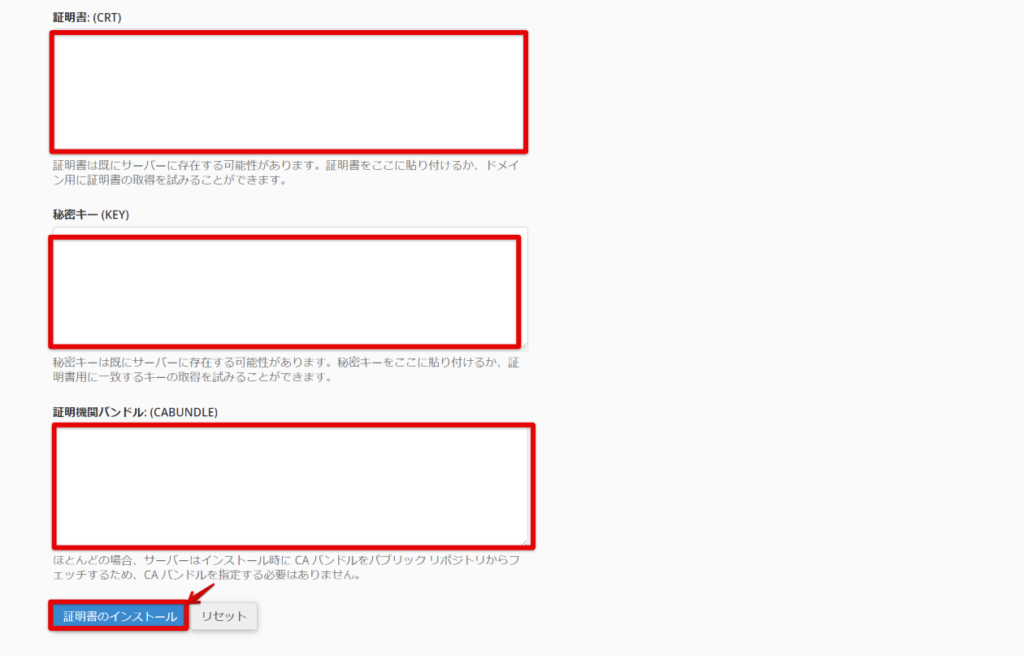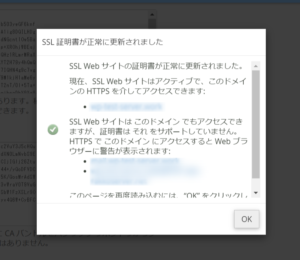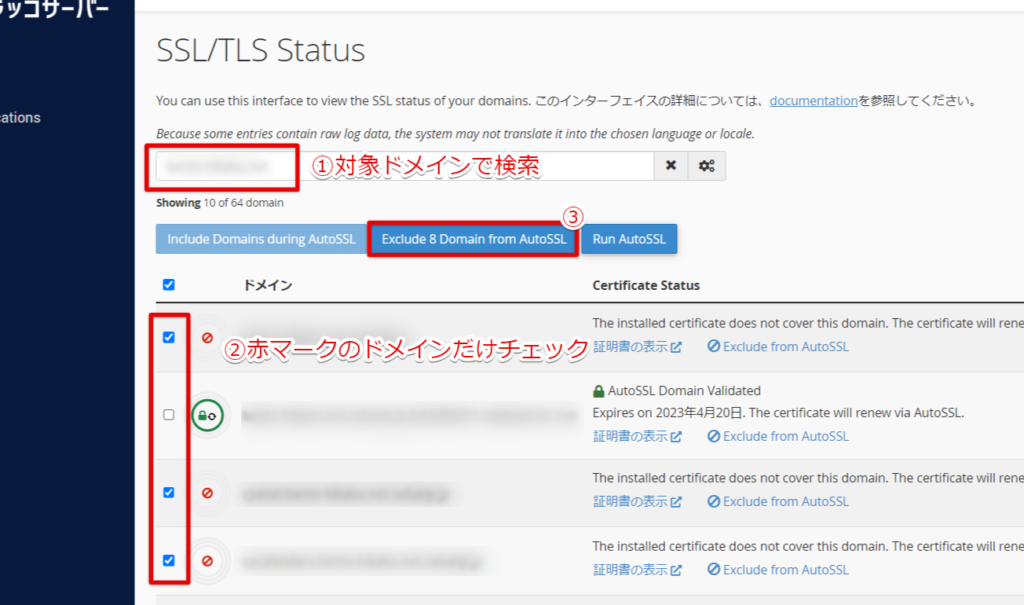ラッコサーバーでは無料独自SSLのほか、持ち込みの有料SSL証明書をインストールすることも可能です。
この記事では、有料SSL証明書の設定(インストール)方法を説明します。
1. サーバー管理画面(cPanel®)ログイン
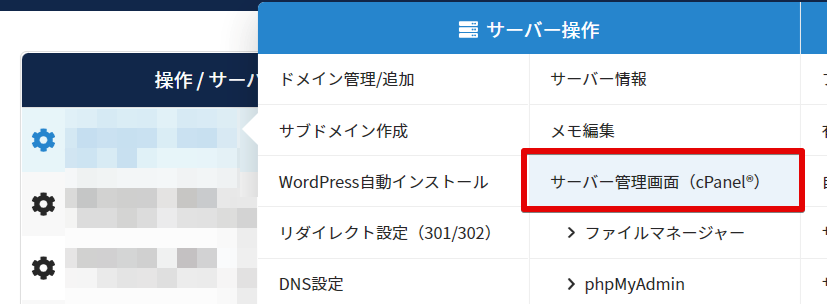
サーバー管理から、対象サーバーの操作欄をクリック>「サーバー管理画面(cPanel®)」をクリックします。
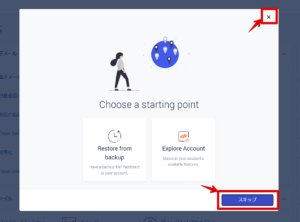 cPanelを初めて開く場合などは、「Choose a starting point」画面が表示されます。右上の×か、「スキップ」を押してください。
cPanelを初めて開く場合などは、「Choose a starting point」画面が表示されます。右上の×か、「スキップ」を押してください。
※「Explore Account」をクリックするとcPanel管理画面に遷移します(×、スキップと同様)。
※「Restore from backup」をクリックするとバックアップの復元操作画面に遷移します。
2. SSL/TLSを選択
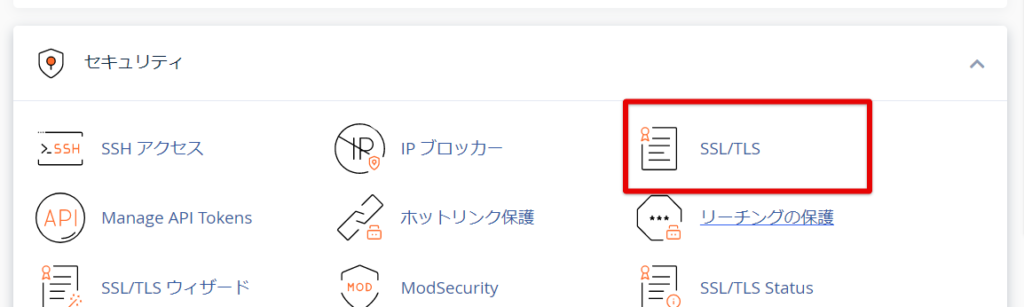
cPanel管理画面のセキュリティ>「SSL/TLS」をクリックします。
3. 「SSLサイトを管理します。」を選択
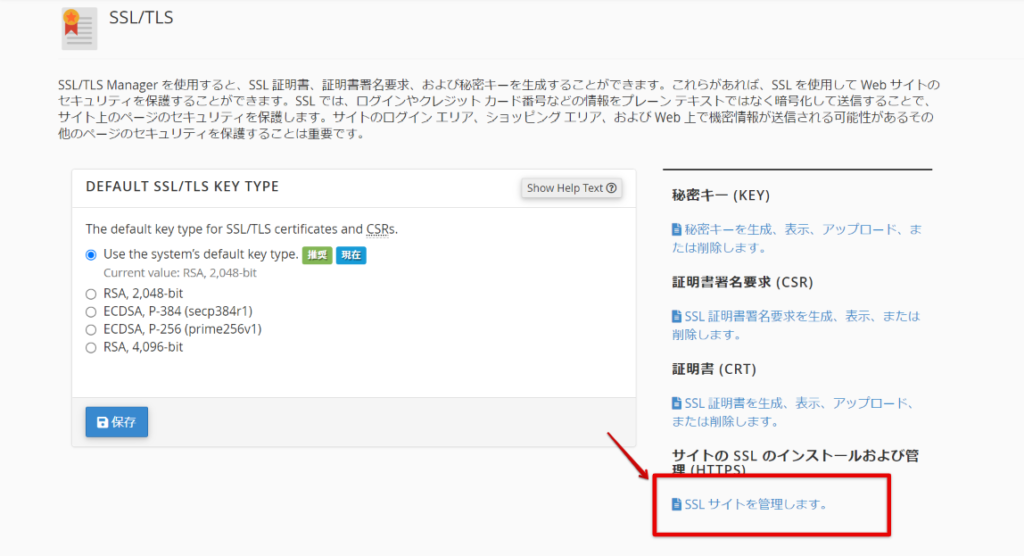
SSL/TLS画面右下の「SSLサイトを管理します。」をクリックします。
4.ドメイン選択
画面下方へスクロールし、「SSL Webサイトをインストールします」からSSL証明書のインストールを行います。
まずはドメインのセレクトボックスから、証明書インストール先のドメインを選択してください。
5. 証明書の貼り付け
- 証明書:(CRT)に、CRTファイルの中身を貼り付けます。
- 秘密キー:(KEY)に、KEYファイルの中身を貼り付けます。
- 証明機関バンドル:(CABUNDLE)に、CAファイルの中身を貼り付けます。
全て終えたら「証明書のインストール」をクリックしてください。
「SSL証明書が正常に更新されました」の画面が出たら、インストールは完了です。
6. SSL化の確認
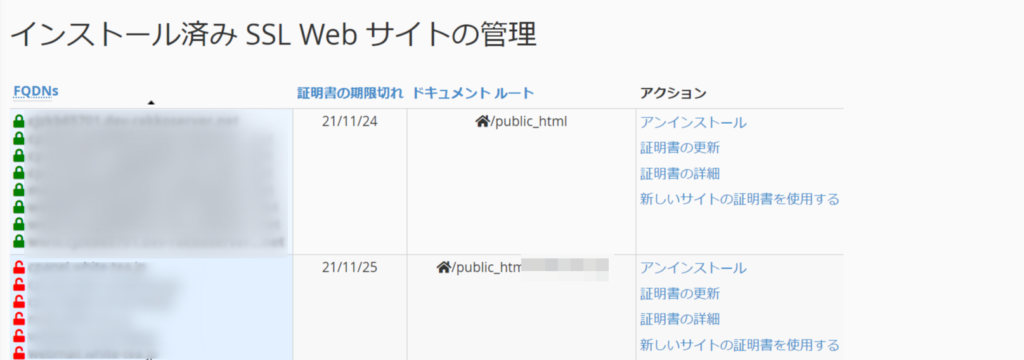
SSL/TLS画面内「インストール済みSSL Webサイトの管理」から、ドメインごとのSSL化状況を確認することができます。緑色のカギマークがSSL有効、赤色が無効の状態を表しています。
7. SSL化されていないサブドメインをAutoSSLから除外する
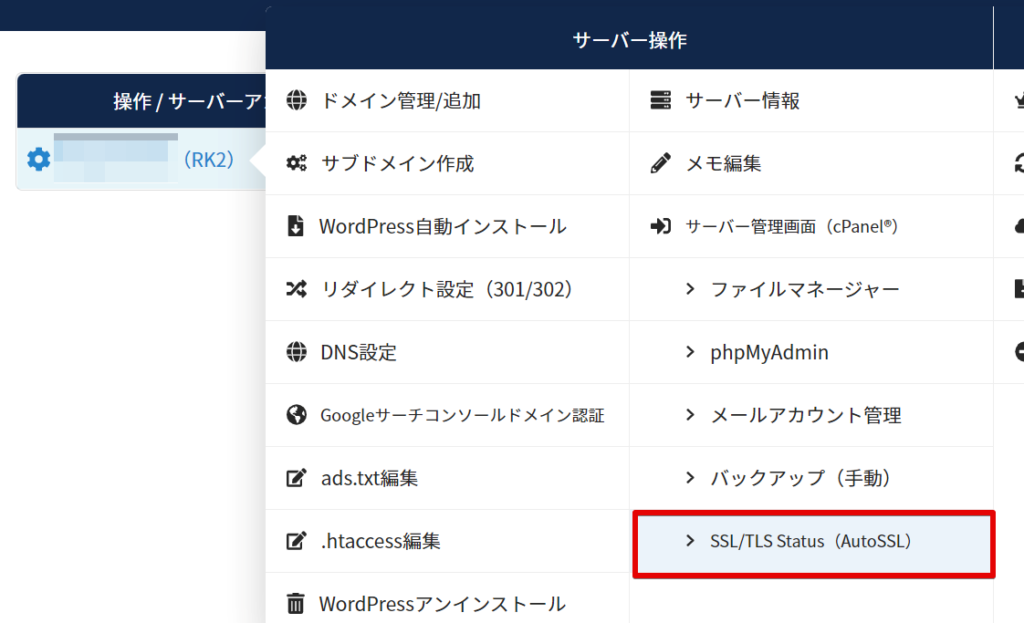
サーバー管理から、対象サーバーの操作欄をクリック>「SSL/TLS Status(AutoSSL)」をクリックします。
①対象のドメイン(www等のサブドメインを付けずにドメイン名のみ)で検索
※例:ドメイン名が「example.com」ならexample.comと検索(www.example.comなどとしない)
②ドメインの左が赤マークになっている(Certificate Statusに「The installed certificate does not cover this domain.~」とある)ものにだけチェックを入れます。
③「Exclude 〇〇 Domain from AutoSSL」をクリックします。

「成功」と表示されたら作業は完了です。